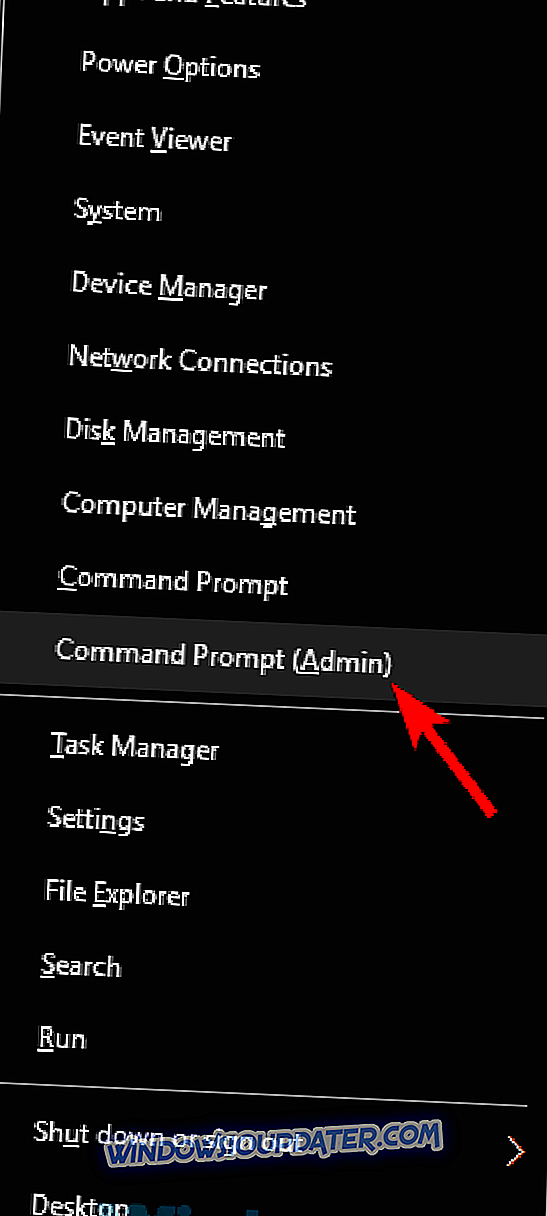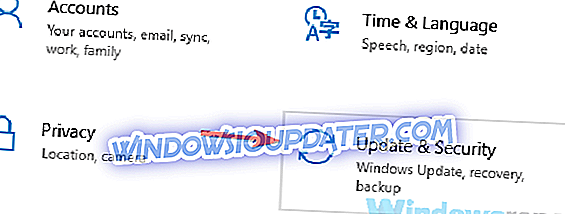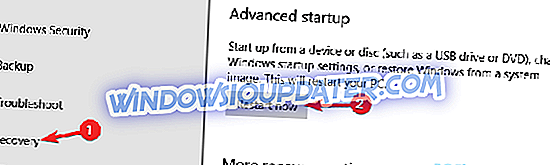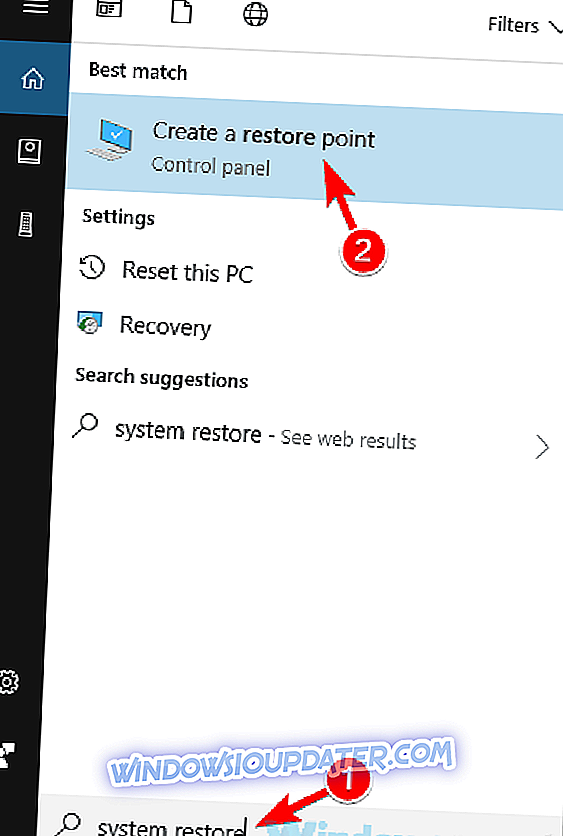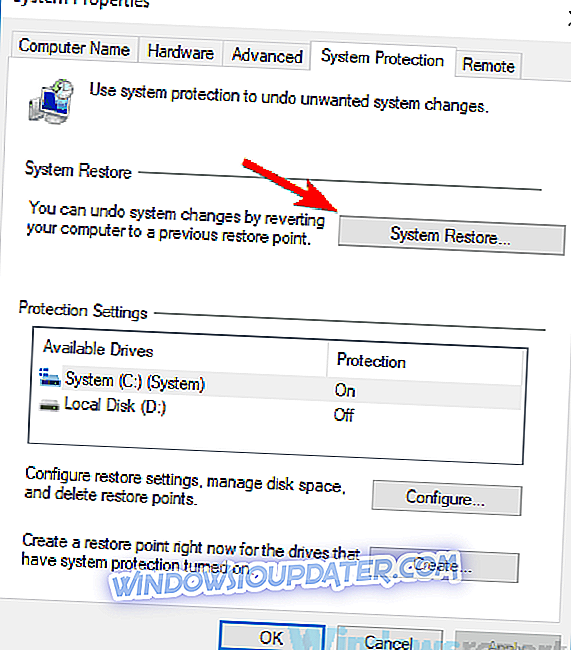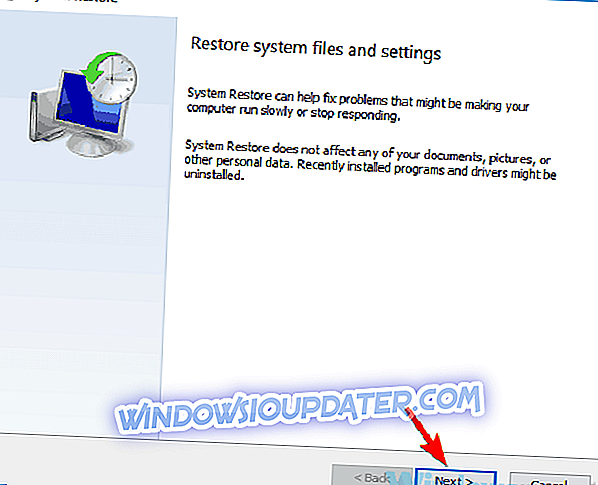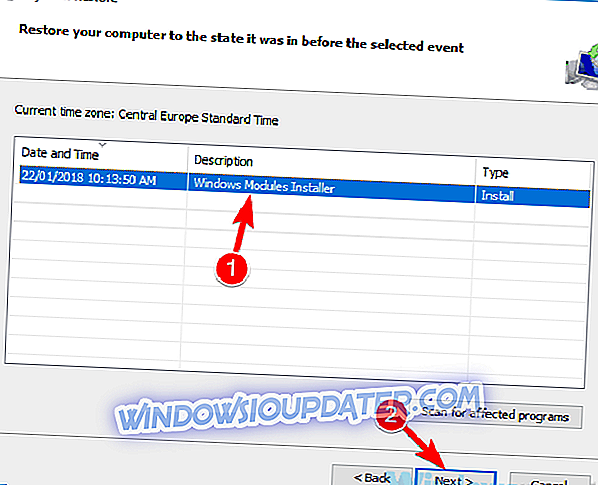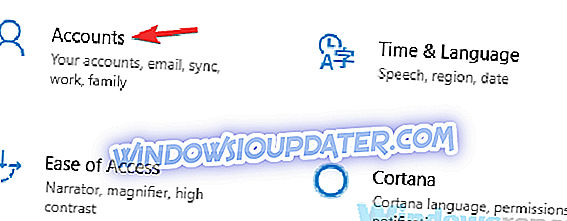Pembaruan firmware April Microsoft telah lama ditunggu oleh pengguna yang berharap bahwa perusahaan teknologi akhirnya akan memperbaiki semua bug yang telah mereka keluhkan di forumnya. Sayangnya, untuk beberapa pengguna Surface, proses pembaruan tidak berjalan dengan lancar dan mereka mengalami layar biru kematian yang menjengkelkan.
BSOD setelah pembaruan firmware Permukaan, bagaimana cara memperbaikinya?
Microsoft Surface adalah perangkat yang hebat, tetapi banyak pengguna melaporkan BSOD setelah pembaruan firmware. Adapun kesalahan layar biru, berikut adalah beberapa masalah umum yang dilaporkan pengguna pada perangkat Surface:
- Layar biru Surface Pro 3 saat startup - Masalah ini dapat terjadi tepat saat startup. Jika itu terjadi, coba akses Safe Mode. Safe Mode saja tidak akan memperbaiki masalah, tetapi itu akan memungkinkan Anda untuk menyelidiki masalah tersebut.
- Layar biru kematian Microsoft Surface - Ada banyak alasan untuk kesalahan ini, dan terkadang penyebabnya mungkin hanya satu file. Untuk memperbaiki masalah ini, Anda hanya perlu menemukan file yang bermasalah dan menjalankan satu perintah di Command Prompt.
- Layar biru Surface Pro kematian - Masalah ini dapat terjadi pada Surface Pro juga, dan jika Anda menjumpainya, coba perbarui driver kartu grafis Anda.
- Proses kritis firmware BSOD Surface mati - Biasanya kesalahan BSOD akan diikuti oleh pesan kesalahan. Untuk melihat cara memperbaiki masalah, Anda harus melakukan sedikit riset dan melihat apa arti pesan kesalahan.
- Surface Book BSOD - Kesalahan BSOD juga dapat muncul di Surface Book, dan jika Anda menemukan BSOD, coba gunakan solusi dari artikel ini.
Solusi 1 - Gunakan Prompt Perintah
BSOD muncul saat menginstal pembaruan. Setelah memulai ulang sistem, pengguna mendapatkan kesalahan lain di halaman Pembaruan Windows: Kesalahan - 0x800f0203. Dilihat oleh aktivitas saat ini di Forum Microsoft, jumlah pengguna yang mendapatkan pesan kesalahan instalasi ini cukup signifikan:
Saat menerapkan pembaruan hari ini, saya menerima layar Biru. Setelah dimulai ulang, itu diterapkan pembaruan sebelum melanjutkan ke startup Windows.
Pergi ke Pembaruan Windows dan mengklik Instal untuk yang tersisa yang belum diterapkan. Maka saya mendapatkan kesalahan ini:
* Pembaruan driver Intel Corporation untuk Intel (R) Control Logic - Error - 0x800f0203
Saya mengklik Coba lagi, katanya tidak ada pembaruan yang tersedia.
Menurut pengguna, jika Anda mendapatkan BSOD setelah pembaruan firmware Permukaan, Anda mungkin dapat memperbaiki masalah hanya dengan memeriksa file log dan menjalankan beberapa perintah di Command Prompt. Untuk melakukannya, ikuti langkah-langkah ini:
- Buka file log setupapi.dev.log dari c: windowsinf .
- Temukan kesalahan “Gagal menginstal instance perangkat”.
- Di atas kesalahan ini akan mengatakan file inf mana yang menyebabkan masalah. (contoh: oem90.inf)
Setelah Anda menemukan file yang bermasalah, Anda perlu menjalankan satu perintah dari Command Prompt. Untuk melakukannya, ikuti langkah-langkah ini:
- Tekan Windows Key + X untuk membuka menu Win + X. Sekarang pilih Command Prompt (Admin) atau PowerShell (Admin) dari panel kiri.
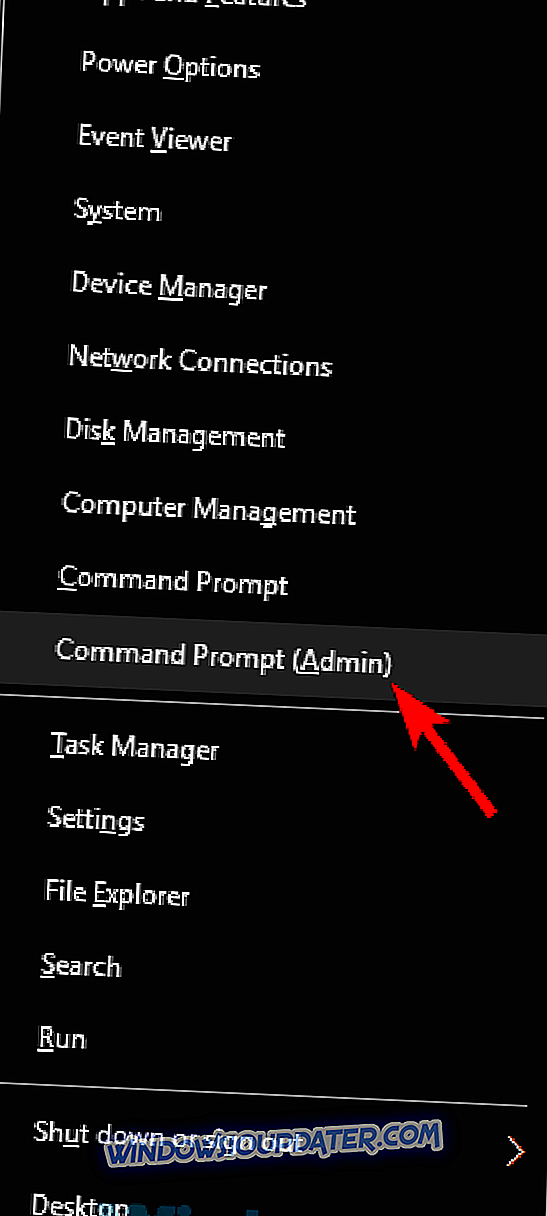
- Sekarang jalankan perintah pnputil -d oem90.inf . Tentu saja, jika Anda mendapat file yang berbeda, pastikan untuk menggunakan nama file itu dalam perintah ini.
- Tutup Prompt Perintah dan jalankan Pembaruan Windows sekali lagi untuk menginstal pembaruan.
Setelah melakukan itu, masalah harus diselesaikan dan Anda akan dapat menginstal pembaruan tanpa masalah.
Reaksi Microsoft terhadap kesalahan ini datang hanya sehari kemudian dan tidak menawarkan informasi spesifik:
Terima kasih telah melaporkan pesan kesalahan ini dan kesulitan menginstalnya baru-baru ini (19/4/2016). Kami memahami bahwa beberapa pelanggan mengalami hal ini dan kami sedang menyelidiki secara aktif dan akan memberikan pembaruan pada utas ini jika tersedia.
Solusi 2 - Masuk ke Mode Aman
Jika Anda mendapatkan BSOD setelah pembaruan firmware Permukaan, Anda mungkin dapat memperbaiki masalahnya hanya dengan memasuki Safe Mode. Jika Anda tidak tahu, Safe Mode adalah segmen khusus Windows yang berjalan dengan pengaturan dan driver default, jadi itu sempurna untuk pemecahan masalah.
Untuk memasuki Safe Mode, lakukan saja hal berikut:
- Buka aplikasi Pengaturan . Anda dapat melakukannya secara instan dengan menggunakan pintasan Windows Key + I.
- Arahkan ke bagian Pembaruan & Keamanan ketika aplikasi Pengaturan terbuka.
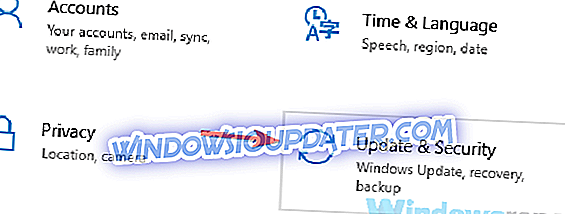
- Pilih Pemulihan dari panel kiri. Di panel kanan, klik tombol Mulai Ulang sekarang .
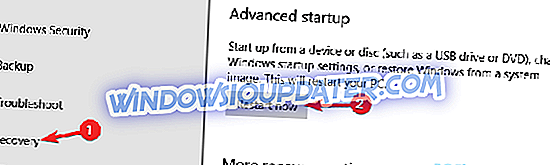
- Anda sekarang akan melihat daftar opsi. Pilih Pemecahan Masalah> Opsi lanjutan> Pengaturan Startup . Sekarang klik tombol Restart .
- Setelah PC Anda restart, Anda akan melihat daftar opsi. Pilih versi Safe Mode yang ingin Anda gunakan dengan menekan tombol keyboard yang sesuai.
Setelah Anda masuk ke Safe Mode, Anda seharusnya dapat memecahkan masalah. Jika Anda tidak dapat boot ke Windows karena BSOD, Anda dapat masuk ke Safe Mode dengan melakukan hal berikut:
- Biarkan PC Anda restart beberapa kali selama urutan boot. Jika mau, Anda dapat memulai ulang secara manual juga.
- Sekarang Anda akan melihat daftar opsi, seperti pada Langkah 3 di atas. Cukup ikuti instruksi yang sama dan Anda akan masuk ke Safe Mode.
Kedua metode ini sama efektifnya, dan Anda dapat menggunakannya.
Solusi 3 - Perbarui driver kartu video Anda

Menurut pengguna, driver Anda terkadang dapat menyebabkan BSOD setelah pembaruan firmware permukaan, dan untuk memperbaikinya, disarankan agar Anda memperbarui driver Anda. Untuk melakukannya, cukup kunjungi produsen kartu grafis Anda dan unduh driver terbaru untuk model Anda.
Ini kadang-kadang bisa menjadi tugas yang rumit, terutama jika Anda tidak tahu bagaimana menemukan model kartu grafis Anda, atau jika Anda memiliki driver usang lainnya di sistem Anda. Namun, Anda dapat dengan mudah memperbaikinya dengan menggunakan perangkat lunak TweakBit Driver Updater . Alat ini akan secara otomatis memperbarui semua driver Anda, jadi jika Anda tidak ingin mencari driver secara manual, pastikan untuk mencoba alat ini.
Beberapa pengguna juga menyarankan untuk menghapus driver kartu grafis Anda sepenuhnya sebelum menginstal driver terbaru. Anda dapat melakukannya dari Device Manager, tetapi Anda juga dapat menggunakan alat seperti Display Driver Uninstaller untuk menghapus driver Anda sepenuhnya.
Setelah Anda menghapus driver, restart PC Anda dan driver default akan diinstal. Setelah melakukan itu, Anda dapat memperbarui driver Anda jika Anda mau dan memeriksa apakah itu menyelesaikan masalah Anda.
Solusi 4 - Hapus driver DisplayLink
Jika Anda mendapatkan BSOD setelah pembaruan firmware Surface, mungkin driver DisplayLink Anda yang menyebabkan masalah. Tampaknya driver DisplayLink tidak sepenuhnya kompatibel dengan driver Intel, dan itulah yang menyebabkan masalah muncul.
Untuk memperbaiki masalah, pastikan untuk menghapus driver DisplayLink dari PC Anda dan periksa apakah itu menyelesaikan masalah Anda. Beberapa pengguna melaporkan bahwa masalah telah diperbaiki untuk mereka setelah menghapus driver DisplayLink, jadi kami menyarankan Anda untuk mencobanya.
Solusi 5 - Melakukan Pemulihan Sistem
Jika Anda terus mendapatkan BSOD setelah pembaruan firmware Permukaan, Anda mungkin dapat memperbaiki masalah hanya dengan melakukan Pemulihan Sistem. Pemulihan Sistem akan mengembalikan setiap perubahan terbaru dan memperbaiki berbagai masalah di sepanjang jalan. Untuk melakukan Pemulihan Sistem, lakukan hal berikut:
- Tekan Windows Key + S dan ketik pengembalian sistem . Sekarang pilih Buat titik pemulihan dari menu.
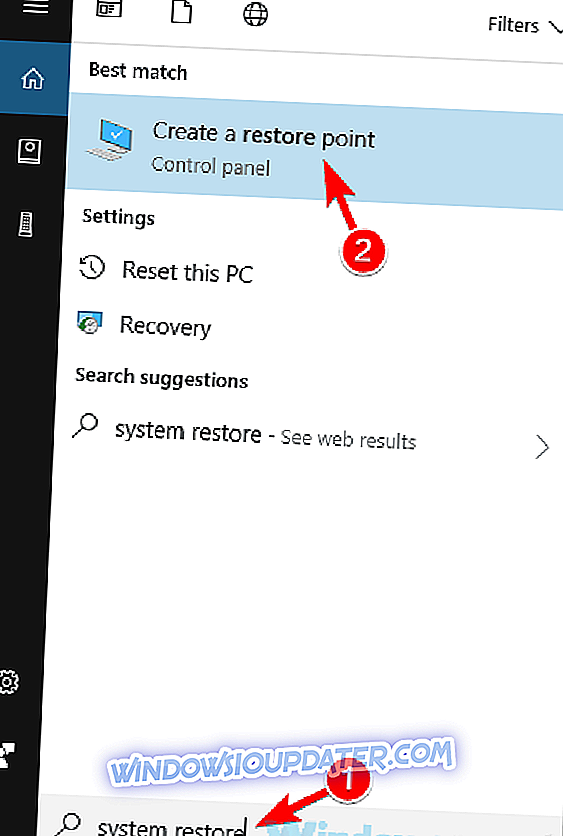
- Klik tombol Pemulihan Sistem di jendela System Properties .
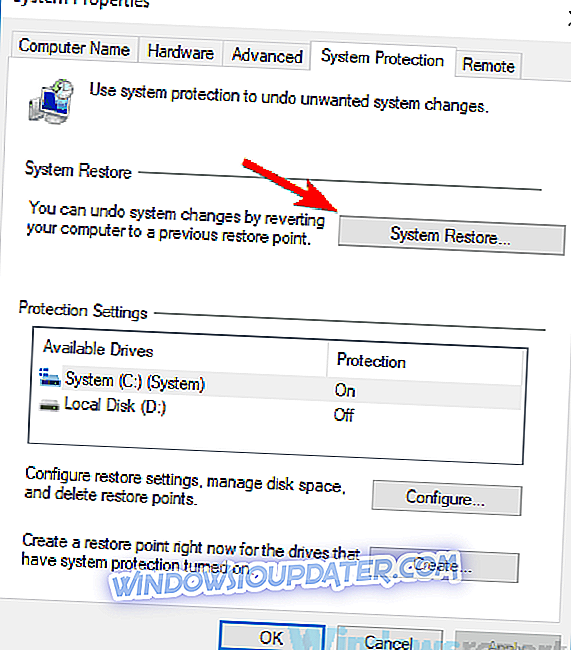
- Ketika jendela System Restore terbuka, klik Next untuk melanjutkan.
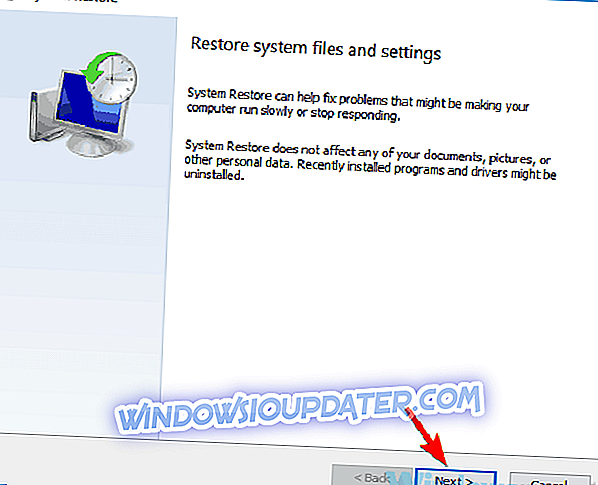
- Centang Tampilkan opsi lebih banyak titik pemulihan, jika tersedia. Pilih titik pemulihan yang diinginkan dan klik Berikutnya .
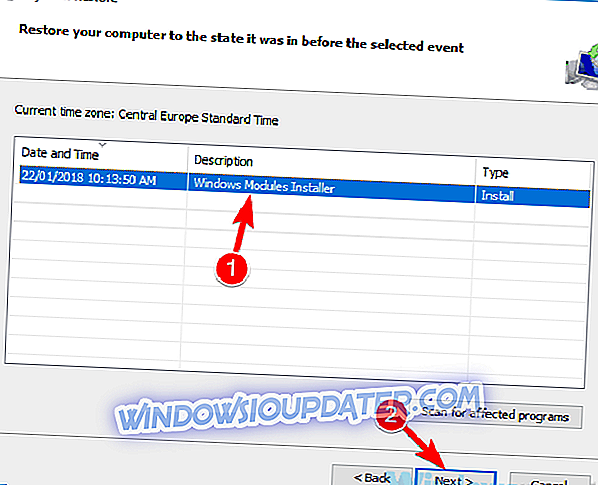
- Ikuti instruksi di layar untuk memulihkan PC Anda.
Setelah PC Anda dipulihkan, periksa apakah masalahnya masih ada.
Solusi 6 - Nonaktifkan Windows Hello
Windows Hello adalah fitur keamanan yang memungkinkan Anda masuk ke PC menggunakan sidik jari atau menggunakan pengenalan wajah. Ini adalah fitur keamanan yang hebat, tetapi terkadang fitur ini dapat menyebabkan masalah muncul.
Menurut pengguna, Windows Hello adalah penyebab BSOD setelah pembaruan firmware permukaan, dan untuk memperbaiki masalah ini, disarankan untuk menonaktifkan Windows Hello. Untuk melakukannya, cukup ikuti langkah-langkah sederhana ini:
- Buka aplikasi Pengaturan dan buka Akun .
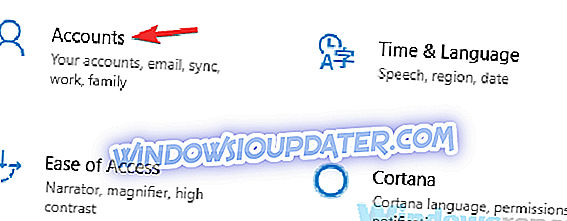
- Pilih opsi Masuk dari menu di sebelah kiri. Di panel kanan temukan Windows Hello dan klik tombol Hapus .
Setelah Anda menonaktifkan Windows Hello, masalah dengan BSOD harus diatasi.
Jika Anda ingin melihat masalah spesifik apa yang ditangani oleh pembaruan firmware April, buka di sini.